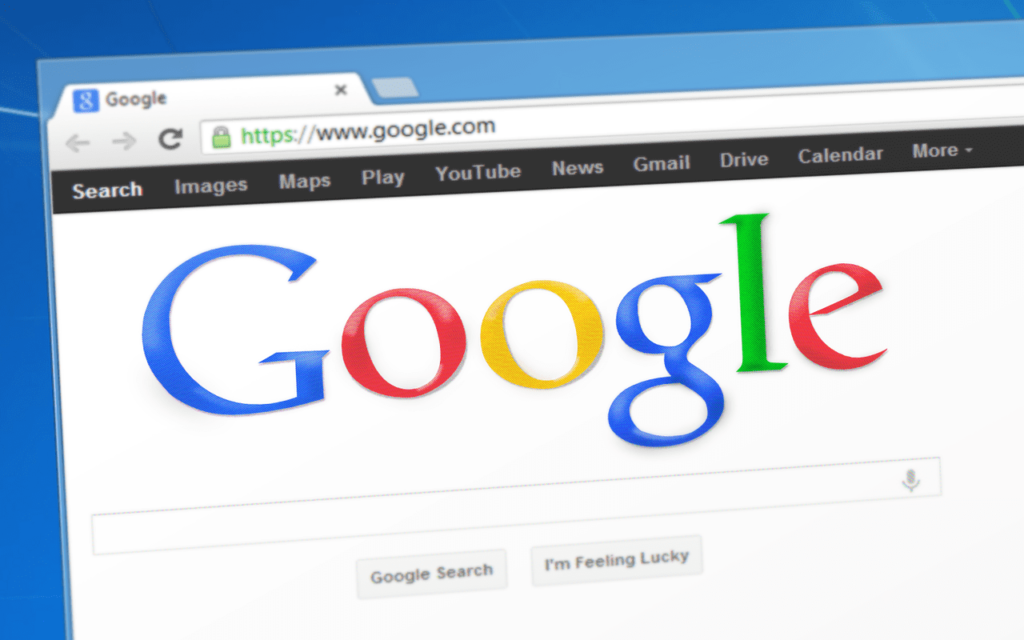
Sometimes experiencing such a problem is frequent and persistent when every other website does not work on internet connection except Google and YouTube.
Google 検索エンジンは YouTube などの Google 関連サイトと同様に正常に動作しますが、Google で検索した他のリンクをクリックした後、「サイトにアクセスできません」というメッセージを含むいくつかのネットワーク エラーがポップアップして結果が表示されないことが一般的に観察されます。”
This specific, occurring issue must have happened disturbing you in the middle of your relevant work or project over the internet.
Even after getting rid of the browsing history/cache memory, Google Chrome would not run other websites other than Google itself and its affiliated website YouTube.
There are even the chances of your Google and YouTube working stopped if you consistently keep on removing the cache memory or the browsing history, which clearly depictions that the permanent solution is something else.これは、GoogleがGoogleのように検索された他のリンクをクリックした後、その結果が表示されないことを意味します。
ほとんどの人は、同じ Wi-Fi ネットワーク接続でも、スマートフォンではなく PC やラップトップでこの問題に直面しており、これは非常に奇妙なことだと思います。
CMS を介して任意の Web サイトまたは Web ページに Ping を打つことはまったく問題なく行われますが、ブラウザはホーム ルーターからの接続さえも確立させません。
人々は、Wi-Fi インターネット接続よりも耐久性があり堅牢な Ethernet ケーブル接続でネットワークを直接接続しようとしました。
それでも、Google や Youtube 以外の Web サイトに十分アクセスできるよう、自宅のデスクトップが正しく接続できないという根強い問題に直面しています。
TCP IP 4 および 6 の設定とネット機能の検証でさえ、この問題の解決には役立ちませんでした。
多くの人がこのしつこい問題を解決するために試している、標準および技術的な方法がいくつかあります。 この問題の最も一般的な原因は、DNS error.
あなたはExeファイルをダウンロードする必要があるでしょう。 このような場合、「Ultra Surf」というダウンロードフォルダからソフトウェアファイルを開く必要があります。
Ultra Surfのソフトウェアを実行するだけで、「サーバーへの接続に成功」というステータスが得られ、PC上の他のすべてのウェブサイトにアクセスできるようになります。
Ultra Surfバーを閉じてFacebookページに戻ると、閲覧したい他のウェブサイトと同様に正常に動作しています。 しかし、状況がまだ続く場合は、次のトラブルシューティング手順を試してみてください。
Ways To Fix My PC, Only YouTube And Google Work:
Your internet connection really needs to be fixed with immediate responses when all you can access is YouTube and Google.
Facebook would not open; other every site would not open while you are watching videos smoothly on YouTube and do searching on Google as well.もし、あなたがYouTubeでスムーズに動画を見て、Googleで検索をしているならば、他のサイトは開かないでしょう。 しかし、問題を解決するための簡単な修正があります。
- コントロールパネルに移動し、あなたのWindowsのバージョンに応じて、PCまたはラップトップに表示されますが、それは問題ではないので、ちょうどあなたの方法を見つける必要がありますコントロールパネル.
- ネットワークとインターネットに移動し、
- ネットワークの共有センターをクリックします。 この操作で、接続があることがわかりますので、それをクリックした直後に小さなポップアップウィンドウが表示されます。
- ポップアップウィンドウの中で、プロパティをクリックすると、あなたのためのプロパティが表示されます。 この手順は、Wi-Fiとイーサネットケーブル接続の場合も同じです。
- ここで、インターネットプロトコルバージョン4とバージョン6の方に降りてくる必要があります。
- インターネットプロトコルバージョン4をクリックすると、DNSサーバーアドレスを自動的に取得するように指示するプロパティが表示されますので、そのDNSサーバーアドレスを変更して、IPV4用のこの8.8.8と8.8.4.4アドレスを入力する必要があります。 ここから直接コピーして、設定に貼り付けることをお勧めします。 OK」をクリックします。
- 次に、「インターネットプロトコルバージョン6」をクリックします。ここでも同じ手順を繰り返します。 プロパティをクリックすると、DNSサーバーのアドレスを自動で取得するかどうか聞いてきます。 設定を変更するには、DNSサーバーのアドレスをIPV6の場合は2001:4860:4860::8888、2001:4860:4860::8844に置き換える必要があります。 DNSサーバーのアドレスは、前回同様、設定に直接コピーペーストすることをお勧めします。 OK」をクリックします。
- 開いた設定をすべて閉じます。
- すべての設定が保存されていることを確認します。
- コンピューターを再起動します。
再起動すると、Google と YouTube のほかすべての Web サイトも正常に表示されることが確認できます。
Final Verdict For Internet Connection Working For Google and YouTube But Not The Other Sites:
It is not supposed to be technically unsophisticated for the internet connection to stop accessing the other websites and web addresses rather than Google and its affiliated website Youtube.
Still, it does not mean that this problem will appear not.It is not technically sophisticated. そのため、このような場合、”li “は “li “であっても、”li “でない場合は、”li “であっても、”li “でない場合は、”li “であることを意味します。
しかし、上記の 2 つのソリューションを処理すると、すぐにこの状況を抜け出すことができ、Google と Youtube 以外のお気に入りの Web サイトに戻って閲覧することができます。
